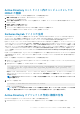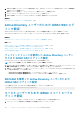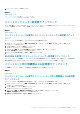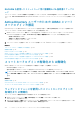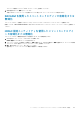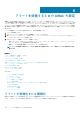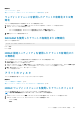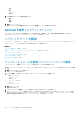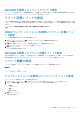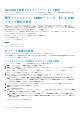Users Guide
• 設定
• 監査
• アップデート
• 作業メモ
3. 次の重要度から 1 つまたは複数を選択します。
• 情報
• 警告
• 重要
4. 適用 をクリックします。
選択したカテゴリおよび重要度に基づいて、アラート結果 セクションに結果が表示されます。
RACADM を使用したアラートのフィルタ
アラートをフィルタするには、eventfilters コマンドを使用します。詳細については、dell.com/idracmanuals にある
『
iDRAC
RACADM
コマンドラインインタフェ
ー
スリファレンスガイド』
を参照してください。
イベントアラートの設定
E-メールアラート、IPMI アラート、SNMP トラップ、リモートシステムログ、オペレーティングシステムログ、および WS イベント
などのイベントアラートを、設定された宛先に送信されるように設定できます。
関連概念
アラートの有効化または無効化 、p. 156
電子メールアラート、SNMP トラップ、または IPMI トラップ設定の設定 、p. 160
アラートのフィルタ 、p. 157
リモートシステムロギングの設定 、p. 171
WS Eventing の設定 、p. 163
Redfish Eventing の設定 、p. 163
ウェブインタフェースを使用したイベントアラートの設定
ウェブインタフェースを使用してイベントアラートを設定するには、次の手順を実行します。
1. 電子メールアラート、IPMI アラート、SNMP トラップ設定、および / またはリモートシステムログが設定されていることを確認
します。
2. 概要 > サーバー > アラート と移動します。
アラート ページが表示されます。
3. アラート結果 で、必要なイベントに対して次のアラートの 1 つまたはすべてを選択します。
• 電子メールアラート
• SNMP トラップ
• IPMI アラート
• リモートシステムログ
• OS ログ
• WS イベンティング
4. 適用 をクリックします。
設定が保存されます。
5. アラート セクションで 有効 オプションを選択して、設定した宛先にアラートを送信します。
6. オプションで、テストイベントを送信できます。イベントをテストするためのメッセージ ID フィールドで、アラートが生成さ
れるかどうかをテストするためのメッセージ ID を入力して、テスト をクリックします。メッセージ ID のリストについては、
dell.com/support/manuals にある『イベントメッセージガイド』を参照してください。
158 アラートを送信するための iDRAC の設定